Atenção: Este texto é para nerds, que gostam de saber como as coisas funcionam. Se você quer simplesmente ativar o AirPrint no seu Mac, use o programa AirPrint Activator.

AirPrint é o esquema da Apple para imprimir documentos direto de seu iPhone, iPod e iPad, para uma impressora da rede que traga embutido o suporte a tal tecnologia. Em outras palavras: impressão sem fio.
Mas e se você já tem uma impressora (real ou virtual) conectada ao seu Mac, mesmo que seja antiga, não seria legal poder usá-la também direto do iPhone? Isso é possível, basta ativar o suporte ao AirPrint em seu Mac.
O procedimento é simples e na internet você pode achar algumas maneiras de fazê-lo. Há tutoriais mais complicados e inclusive um programa que automatiza o processo, mas saiba que a ativação pode ser feita com uma única linha mágica:
image/urf urf string(0,UNIRAST<00>)
Só isso, mais nada.
Esta linha deve estar nas configurações do programa CUPS, o servidor de impressão usado no Mac (e no Linux). Você tem duas opções:
- Incluir esta linha no final do arquivo
/usr/share/cups/mime/apple.types - Criar um arquivo novo, digamos,
/usr/share/cups/mime/airprint.typese colocar esta linha dentro dele
A primeira é a mais fácil, pois basta editar um arquivo já existente. Mas a alteração pode ser perdida numa futura atualização do Mac OS X. Eu prefiro a segunda opção, que fica separada e é (teoricamente) imune a atualizações.
Nota: Você pode usar qualquer nome para o arquivo novo, desde que a extensão seja sempre “
.types“.
Independente de qual alternativa você escolheu, uma vez adicionada a linha mágica, agora é preciso reiniciar o CUPS para que ele leia a nova configuração. Encontrei na internet vários comandos para fazer isso, entre eles:
- SystemStarter restart PrintingServices
- sudo kill -HUP pid-do-cupsd
- sudo launchctl stop org.cups.cupsd
Mas no meu caso, estes comandos não surtiram efeito, o AirPrint só funcionou mesmo após reiniciar a máquina.
Só isso. Agora basta testar.
Em seu iPhone, acesse um site qualquer no Safari e toque o botão com a seta. Aquele que você usa para guardar um favorito ou enviar o site por email. Desde o iOS 4.2 agora aparece um botão novo no final: Imprimir. Toque-o para abrir a tela de impressão. Se tudo deu certo, sua boa e velha impressora (ou sua impressora PDF virtual e ecológica) aparecerá listada.
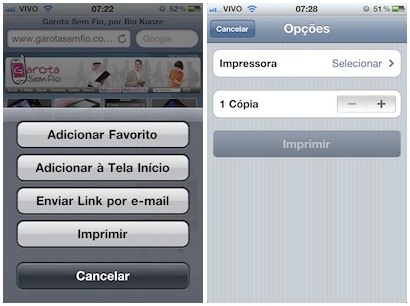
Detalhes:
- Pra poder usar o AirPrint você precisará do Mac OS X 10.6.5, iTunes 10.1 e iOS 4.2.
- Não esqueça de compartilhar sua impressora na rede, senão não vai funcionar. Confira em Preferências do Sistema > Impressão e Fax.
- A Apple pode mudar de ideia e ativar o suporte ao AirPrint ela mesma em uma próxima atualização. Aí você só vai lá e desfaz a sua alteração, para evitar conflitos com a solução oficial.
Para finalizar, como curiosidade, segue o histórico desse hack do AirPrint.
- A Apple iria ativar o AirPrint no Mac OS X 10.6.5, estava tudo funcionando nas versões beta da atualização.
- Na última hora, sem avisar, essa funcionalidade foi removida quando lançaram a atualização oficial.
- O pessoal não perdeu tempo e descobriu como ativar o AirPrint “na mão”.
- Os primeiros tutoriais instruíam a copiar três arquivos mágicos para seu computador.
- Depois apareceu um programinha para fazer isso por você, o AirPrint Hacktivator.
- Como este programa usava arquivos de propriedade da Apple, ele foi (forçosamente) descontinuado.
- Um alemão descobriu um jeito novo de ativar o AirPrint, usando uma única linha mágica.
- Aproveitando a nova técnica, o antigo programa Hacktivator renasceu, agora dentro da lei, como AirPrint Activator.
Crédito das imagens: emoiz, garotasemfio